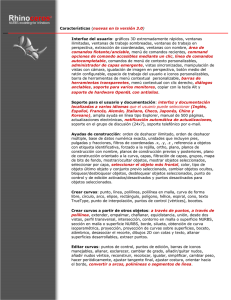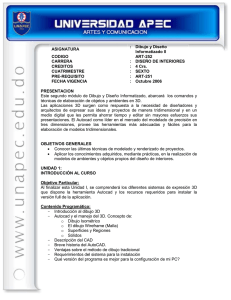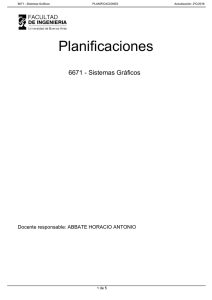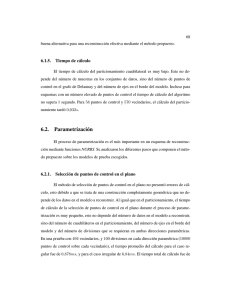Explorar: Nuevas herramientas de modelado de superficies que
Anuncio
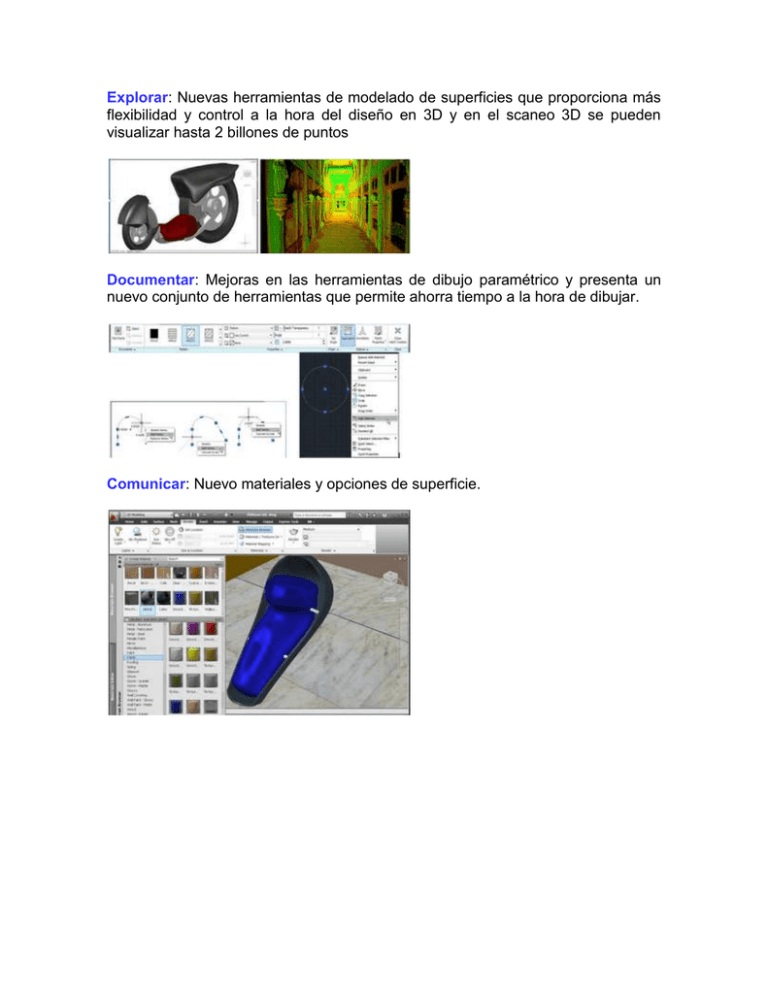
Explorar: Nuevas herramientas de modelado de superficies que proporciona más flexibilidad y control a la hora del diseño en 3D y en el scaneo 3D se pueden visualizar hasta 2 billones de puntos Documentar: Mejoras en las herramientas de dibujo paramétrico y presenta un nuevo conjunto de herramientas que permite ahorra tiempo a la hora de dibujar. Comunicar: Nuevo materiales y opciones de superficie. Personalizar: El entorno y optimizaciones para Windows ® 7 Documentación La ventana de dibujo se ha actualizado para mostrar un fondo oscuro en lugar del cremita que viene en Auto CAD 2008. La grilla ha sido reemplazada por las líneas de división horizontal y vertical. El icono de UCS se ve con las coordenadas x, y, z ejes en rojo, verde y azul. En la esquina superior izquierda de la ventana de Auto CAD, la barra de herramientas de acceso rápido se ha actualizado para mostrar las diferentes áreas de trabajo. Auto CAD 2011 incluye herramientas para crear, seleccionar y mostrar los objetos en el dibujo. La nueva herramienta Agregar seleccionados le permite crear rápidamente un nuevo objeto en su dibujo basado en las propiedades de un objeto existente, esto ya estaba disponible si uno bajaba las extensiones desde la suscripción. Por ejemplo, Agregar seleccionados, Auto CAD inicia el comando Pline y aplica las propiedades generales de objeto incluyendo el color, capa y tipo de línea, para que coincida con el objeto seleccionado. Selección de objetos, sólo tiene que seleccionar un objeto que desea modificar y, Auto CAD crea automáticamente un conjunto de selección con todos los objetos similares. Esto es otra de las extensiones que estaba disponible en suscripción. Una herramienta muy interesante en el momento de intentar seleccionar un objeto que se superpone a otros objetos, es la posibilidad que ahora tiene Auto CAD de mostrar una lista de todos los objetos que se superponen, activando el icono en la barra de estado. Al pasar el cursor sobre cada objeto de la lista, el objeto correspondiente en el dibujo se ilumina. Otra herramienta que se le incorporó a AutoCAD, que estaba disponible en las extensiones de la suscripción, es el control de visibilidad independientemente de las capas. Se puede acceder a esta herramienta desde el menú contextual. Se pueden aislar los objetos para seleccionar los objetos que desea permanecer visible en el dibujo. Una lámpara en el extremo derecho de la barra de estado indica si el dibujo actual contiene objetos ocultos, muy similar a cómo lo maneja Revit. A pedido de la Lista de deseos que podemos sugerir desde AUGI ahora tenemos la posibilidad de controlar rápidamente el orden de los dibujos. Ahora las herramientas de hatch son mucho más fáciles de manejar en AutoCAD 2011. Cuando accedo al comando, pide que seleccione un punto interno dentro del área y al pasar el cursor sobre el área una imagen de previsualización muestra exactamente cómo quedará. La edición del hatch una vez colocado es mucho más fácil, puede modificar visualmente el ángulo, la escala, el punto origen de inserción y para incorporarle más realismo, ahora puede incorporarle un color de fondo, lo que permite emular mejor un material. En AutoCAD 2011 las polilínea y spline, se pueden editar de una manera más rápida e intuitiva, desde el menú contextual. Puede añadir vértices a una polilínea existente sin necesidad de acceder al comando PEDIT y puede incluso convertir un segmento de línea en arco. Al crear un Spline AutoCAD determina automáticamente el comienzo y el final pudiendo modificar fácilmente las direcciones tangentes, puede agregar y quitar puntos del mismo modo que puede hacerlo con las polilíneas, afinar vértices, y encontrar opciones para la parametrización del nudo de control. Algo muy interesante es la posibilidad de unir splines contiguos y polilíneas. Incluso unir a polilíneas 3D, hélices, líneas y arcos. El truco es seleccionar el objeto más complicado, como una hélice, en primer lugar. Auto CAD 2011 incluye una característica nueva que es la transparencia que se puede aplicar a los objetos y capas, se ha incluido como una de las propiedades generales de todos los objetos, al igual que la capa, color y tipo de línea. Puede establecer la transparencia por capa, por bloque, o de forma individual para un objeto. Los valores de transparencia pueden ir entre 0 y 90. Cuanto más alto sea el valor, más transparente es el objeto. Independientemente de cómo se aplicó la transparencia, puede cambiar o desactivar la transparencia de todos los objetos utilizando un control nuevo en la barra de estado. La herramienta de Auto Constrain, que le permite aplicar automáticamente las restricciones geométricas, se actualiza para incluir la restricción de igualdad y además se crean automáticamente restricciones. Otra posibilidad que tenemos es que se cree automáticamente un rectángulo con las restricciones aplicadas. Si modificamos un vértice, hasta ahora se deformaba el rectángulo, si antes de crearlo activamos un icono de la barra de estado, el rectángulo incorpora las restricciones automáticas. Auto CAD 2011 ofrece mejoras en las restricciones de dimensiones, puede hacer clic en una restricción existente para insertar el nombre. Si una restricción hace referencia a otro parámetro, incorpora “fx”, para que le avise que es dependiente de otros valores. Para los dibujos con muchas limitaciones dimensionales, puede organizar filtros con el Administrador de Parámetros y arrastrar y soltar los parámetros de la lista al grupo apropiado. AutoCAD 2011 mejora el modelado de superficies y añade la capacidad de crear superficies NURBS. Este tipo de superficie tiene vértices de control, los cuales permiten “esculpir” los objetos del mismo modo que se esculpiría un modelo físico. Las superficies NURBS se basan en curvas Bézier o suaves, lo que hace que sean una herramienta ideal para crear objetos curvos como coches, barcos y guitarras. CREACION DE SUPERFICIES NURBS Una manera de crear superficies consiste en usar una red de curvas. El comando REDSUPERF crea una superficie similar a una superficie solevada a partir de una red de curvas situadas en las direcciones U y V. También es posible crear una superficie de red a partir de curvas que no estén conectadas. La superficie resultante puede ser una superficie de procedimiento o una superficie NURBS. La estructura de vértices de control que se muestra en este modelo indica que se trata de una superficie NURBS y no una superficie de procedimiento. Cuando la variable de sistema SURFACEMODELINGMODE está establecida en 1, es posible crear superficies NURBS mediante la extrusión, el solevado, el barrido y la revolución de curvas. Cuando esta variable está establecida en 0, estas acciones crean superficies de procedimiento. Otra manera de crear superficies NURBS consiste en convertir un sólido 3D o una superficie de procedimiento existente con el comando CONVENNURBS. Las superficies NURBS ofrecen más funciones de modelado que las superficies de procedimiento originales, ya que tienen vértices de control. Sin embargo, las superficies de procedimiento tienen la ventaja del modelado asociativo. En este ejemplo, se añade una fila de vértices de control en la dirección U. Esta acción cambia la forma de la superficie. También es posible hacer clic en uno o varios vértices de control y arrastrarlos para cambiar la forma del objeto. En algunos casos, tras editar una superficie, puede que no quede satisfecho con la forma y el suavizado en general. El comando REGENERAVC permite cambiar la estructura de vértices de control global de una curva o una superficie NURBS. Por medio de la modificación del grado de la curva y el número de vértices de control, es posible restablecer la forma y el suavizado globales de la superficie. De manera similar a la proyección de una película sobre una pantalla, es posible proyectar curvas en superficies NURBS y de procedimiento. Esta acción permite crear aristas de recorte en las superficies. Las curvas se pueden proyectar desde distintas direcciones: SCP, dos puntos y vista, como se muestra en estas ilustraciones.